Stvaranje glasova u razgovoru VKontakte
Istraživanja na društvenoj mreži VKontakte koriste se za obavljanje mnogih različitih zadataka, ali prema zadanim postavkama mogu se objaviti samo u nekim dijelovima web mjesta. U ovom ćemo članku otkriti sve postojeće metode dodavanja ankete u razgovor.
sadržaj
web stranica
Do sada je jedini način izrade ankete u multidisciplinarnoj verziji upotreba funkcije repost. Istodobno, sam razgovor može biti objavljen izravno u razgovoru samo ako je dostupan u bilo kojem drugom dijelu resursa, na primjer, na profilu ili zidu zajednice.
Osim toga, možete koristiti resurse trećih strana, na primjer, izrada ankete putem Googleovih obrazaca i dodavanje veze na njega u VC chatu. Međutim, ovaj će pristup biti manje prikladan za upotrebu.
1. korak: izradite anketu
Iz gore navedenog slijedi da najprije morate stvoriti glas na bilo kojem prikladnom mjestu na web mjestu, ako je potrebno, ograničite pristup do njega. To se može učiniti postavljanjem privatnosti na zapisima ili objavljivanjem ankete u prethodno stvorenoj privatnoj javnosti.
Više detalja:
Kako stvoriti bitku VC
Kako izraditi anketu u grupi VK
- Nakon što ste odabrali mjesto na VK stranici, kliknite na obrazac za stvaranje novog zapisa i zadržite pokazivač miša iznad veze "Više" .
Napomena: za takvo istraživanje, glavno polje teksta posta je najbolje ostaviti prazno.
- S popisa odaberite "Ankete" .
- U skladu s vašim zahtjevima, ispunite navedena polja i unesite stavku pomoću gumba "Pošalji" .
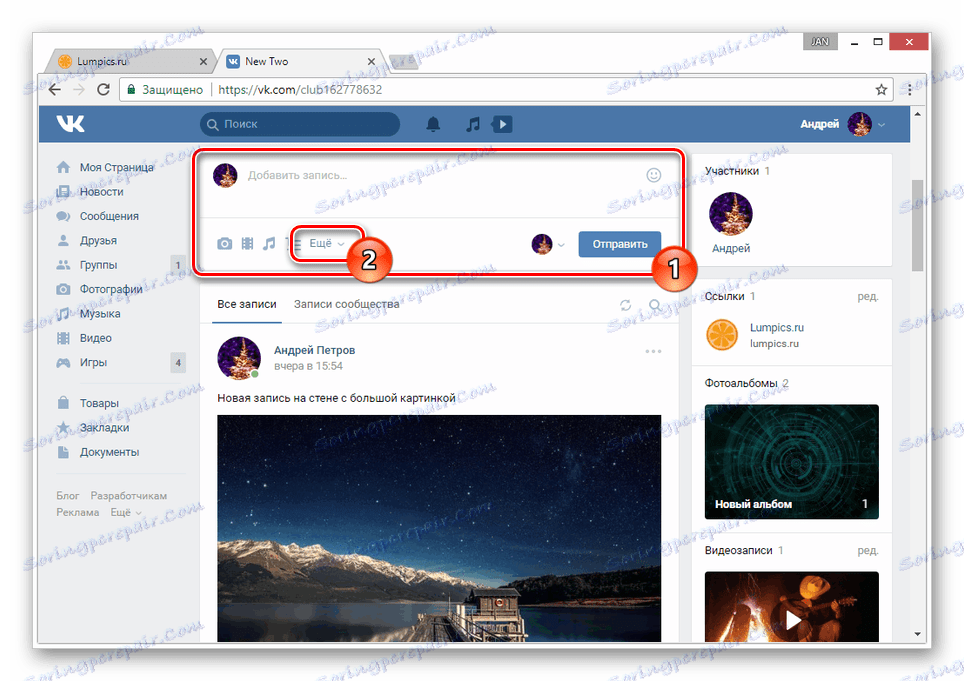
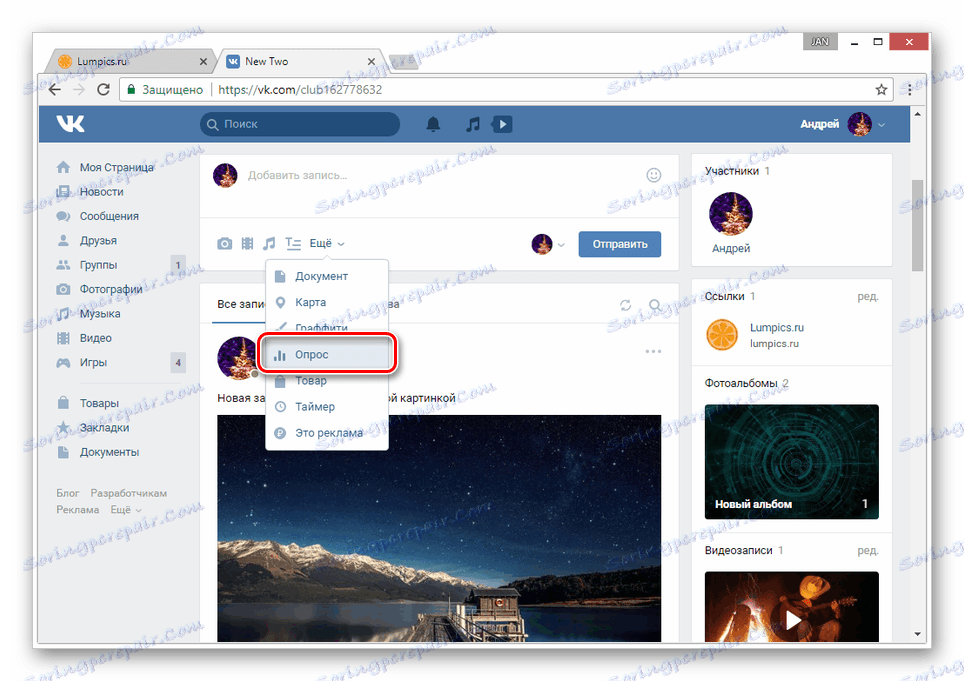
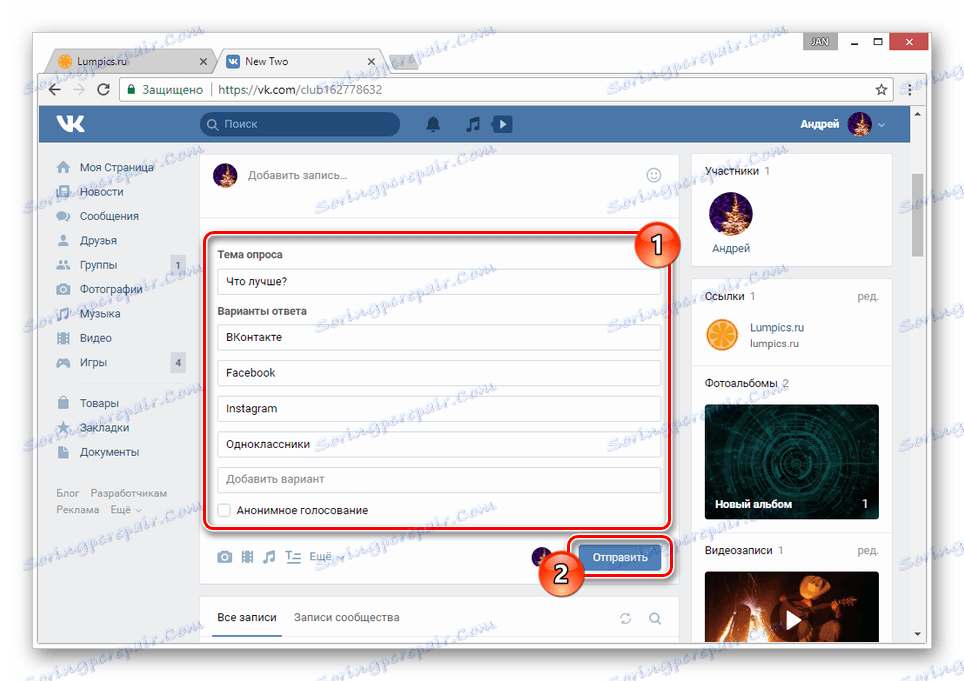
Zatim morate proslijediti zapis.
Vidi također: Kako dodati rekord na zid VK
Korak 2: Repost snimanje
Ako imate poteškoća s repost snimkama, svakako pročitajte jednu od naših uputa o toj temi.
Više detalja: Kako napraviti repost VK
- Nakon objavljivanja i potvrde zapisa ispod posta, pronađite i kliknite ikonu sa strelicom i skočnim naslovom "Podijeli" .
- U prozoru koji se otvori odaberite karticu "Dijeli" i unesite naziv razgovora u polje "Unesite ime prijatelja ili e-poštu" .
- S popisa odaberite odgovarajući rezultat.
- Nakon što ste dodali razgovor na broj primatelja, po potrebi popunite polje "Vaša poruka" i kliknite gumb "Dijeli zapis" .
- Vaša anketa će se pojaviti u povijesti višedijalnih poruka.
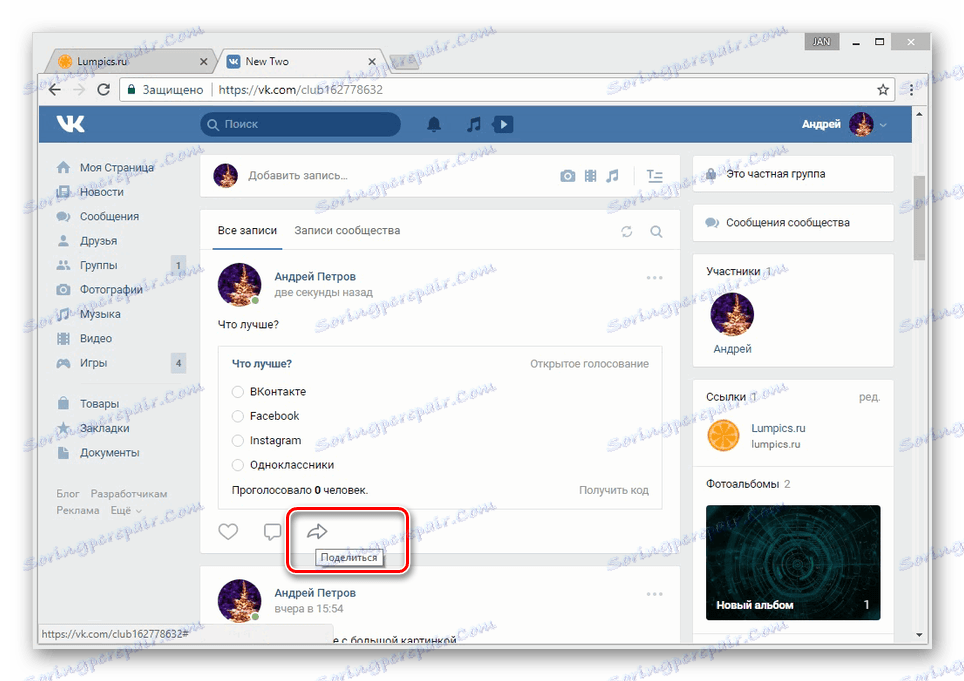
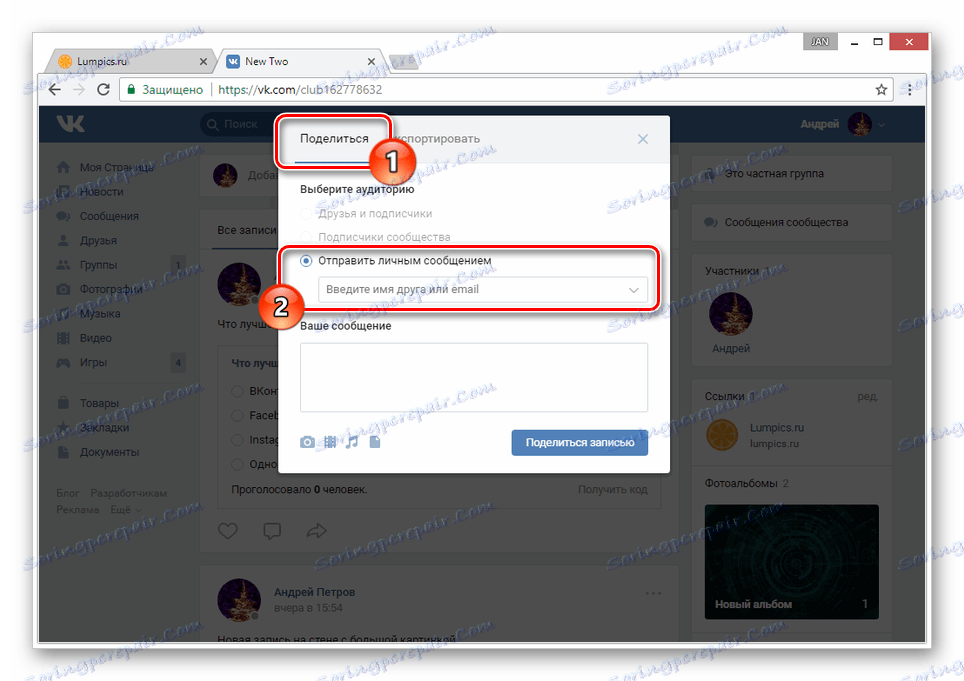
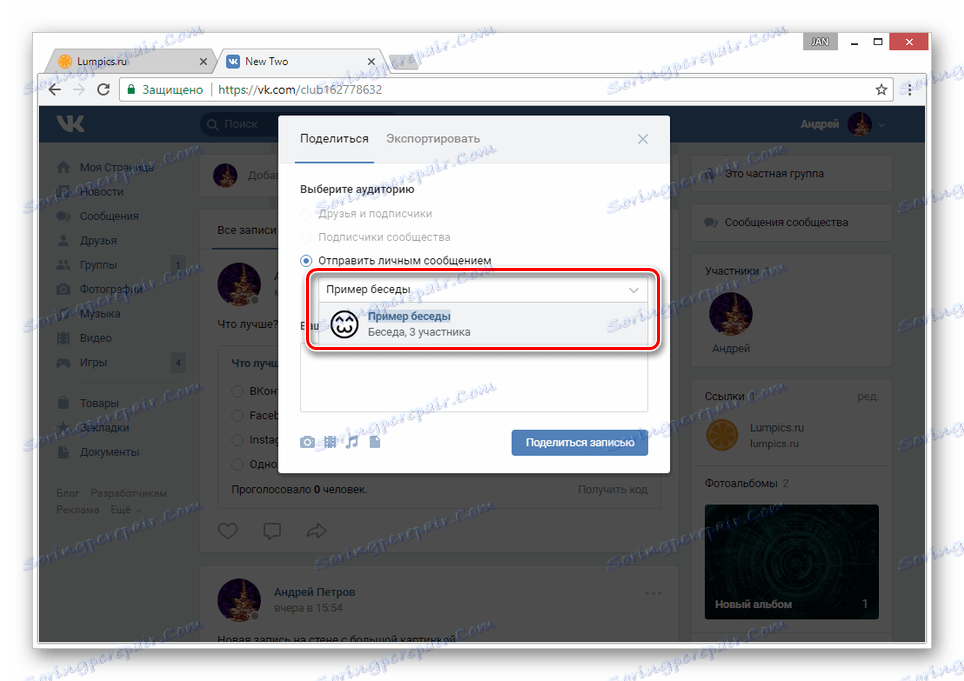
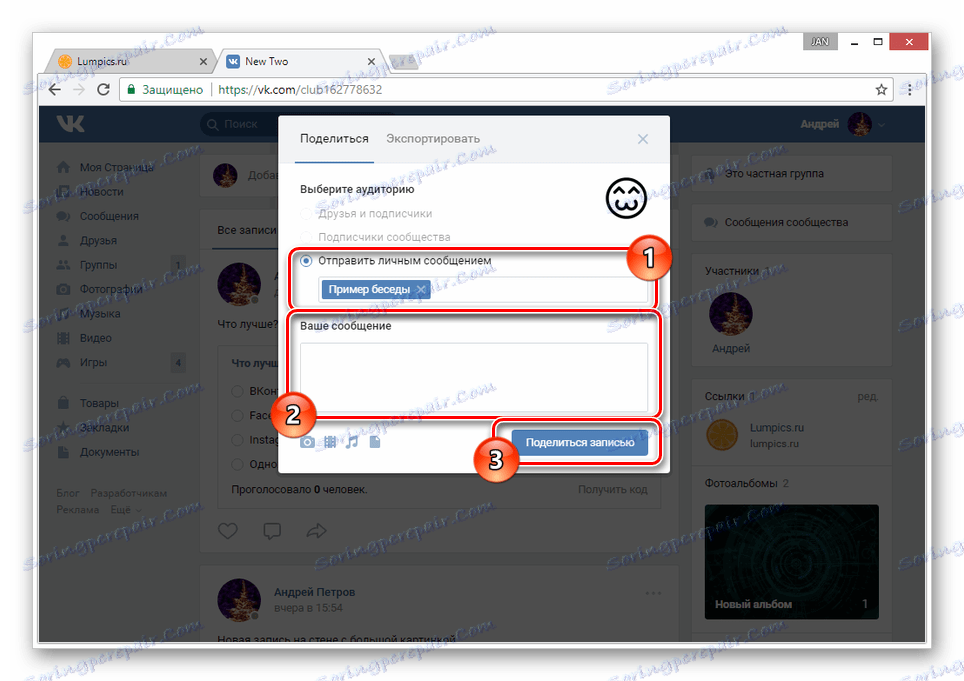
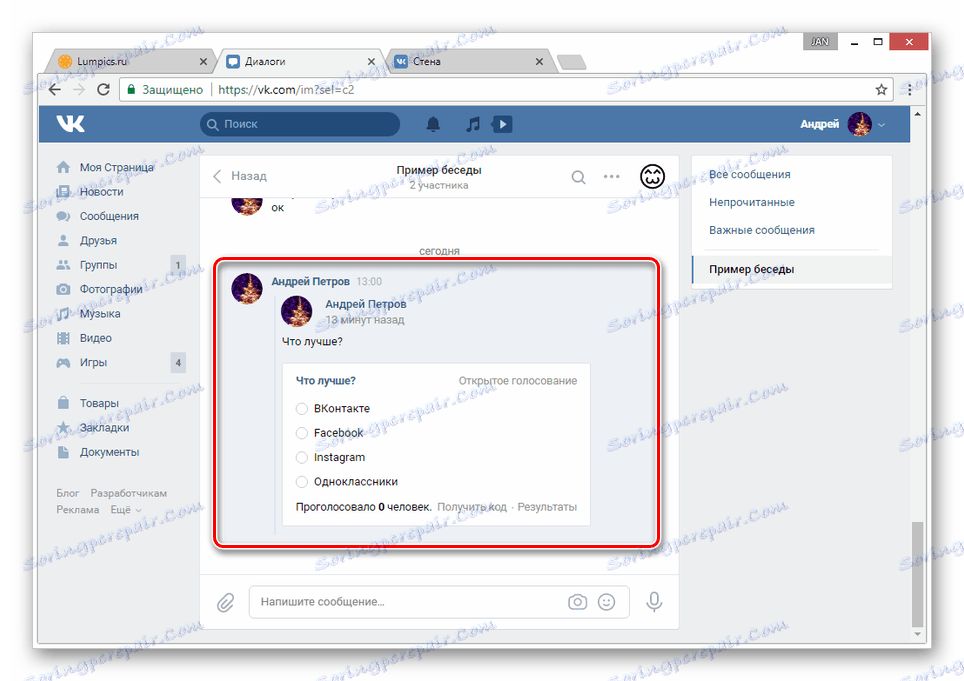
Imajte na umu da ako se anketa na zidu izbriše, ona će automatski nestati iz razgovora.
Mobilna aplikacija
U slučaju službene mobilne aplikacije, upute se također mogu podijeliti u dva dijela, uključujući izradu i otpremu. U tom slučaju možete saznati više o funkcijama koje koriste iste prethodno spomenute veze.
1. korak: izradite anketu
Preporuke za glasovanje u aplikaciji VKontakte ostaju iste - možete postaviti unos na zidu grupe ili profila ili na bilo kojem drugom mjestu koje to dopušta.
Napomena: U našem slučaju polazište je zid privatne skupine.
- Otvorite uređivač teksta klikom na gumb "Zapis" na zidu.
- Na alatnoj traci kliknite ikonu s tri točke "..." .
- S popisa odaberite "Ankete" .
- U prozoru koji se otvori, popunite polja po potrebi i kliknite ikonu kvačice u gornjem desnom kutu.
- Kliknite gumb "Završi" na donjoj ploči da biste objavili unos.
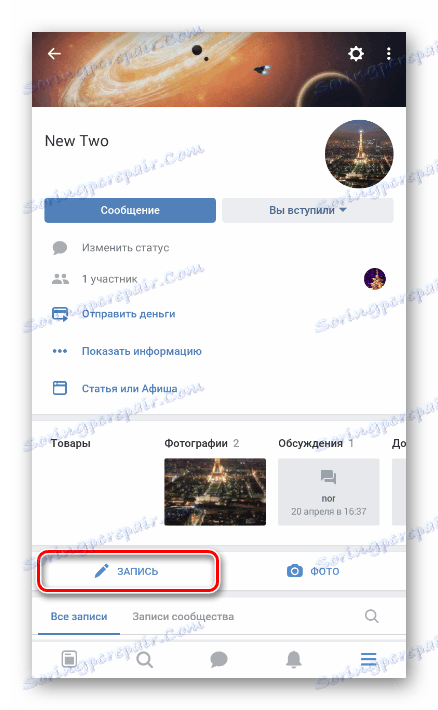
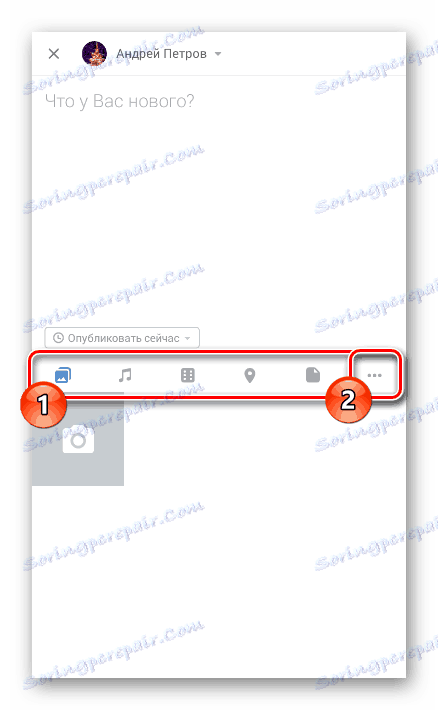
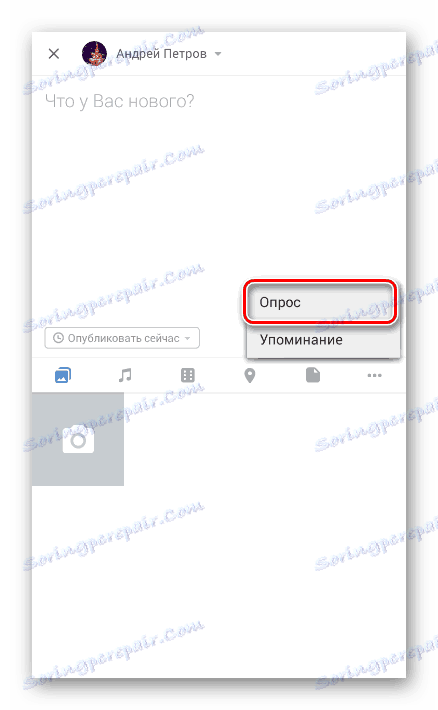
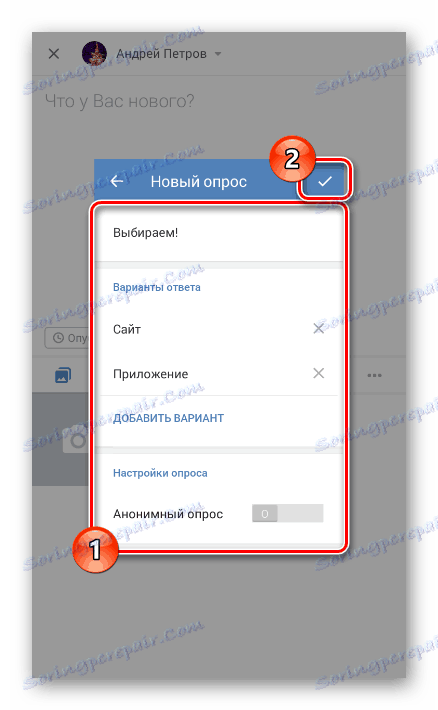
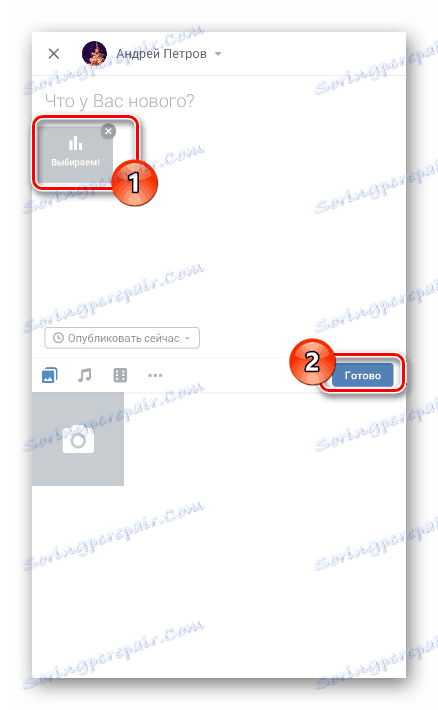
Sada ostaje samo dodati taj glas multidigitalnom.
Korak 2: Repost snimanje
Aplikacija za repost zahtijeva neznatno različite radnje nego na web stranici.
- Pod unosom ankete kliknite ikonu za ponovni unos, označenu na snimci zaslona.
- U obliku koji se otvori odaberite razgovor koji vam je potreban ili kliknite ikonu pretraživanja u desnom kutu.
- Traženi obrazac može biti potreban kada dijalog nema u odjeljku "Poruke" .
- Nakon što ste označili višedijalnu oznaku, po potrebi dodajte svoj komentar i upotrijebite gumb "Pošalji" .
- U mobilnoj aplikaciji VKontakte, kako biste mogli glasati, morat ćete otići u zapisnik klikom na vezu u povijesti razgovora razgovora.
- Tek nakon toga možete ostaviti svoj glas.
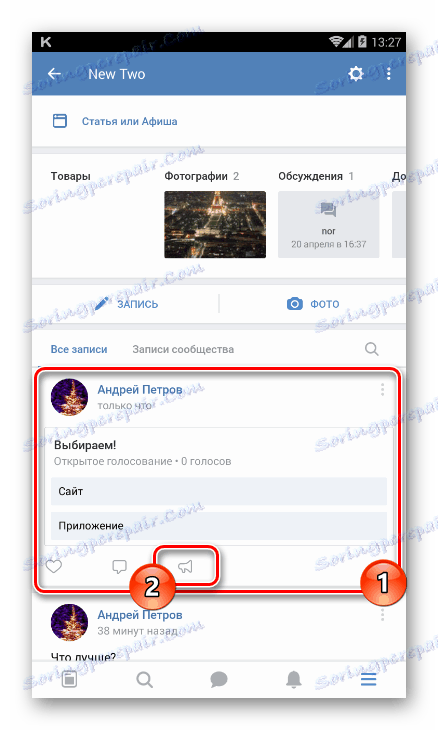
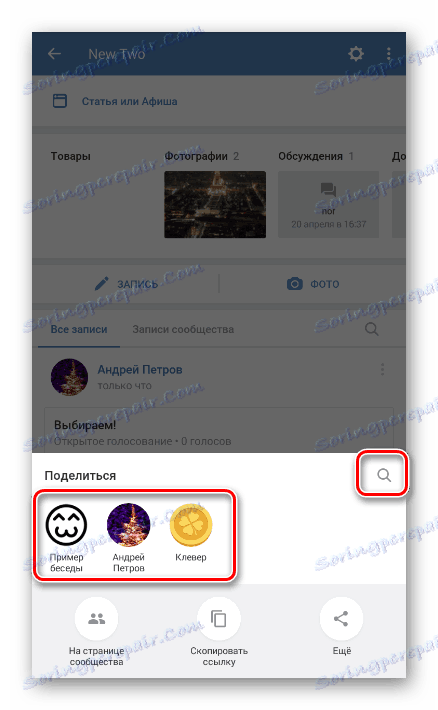
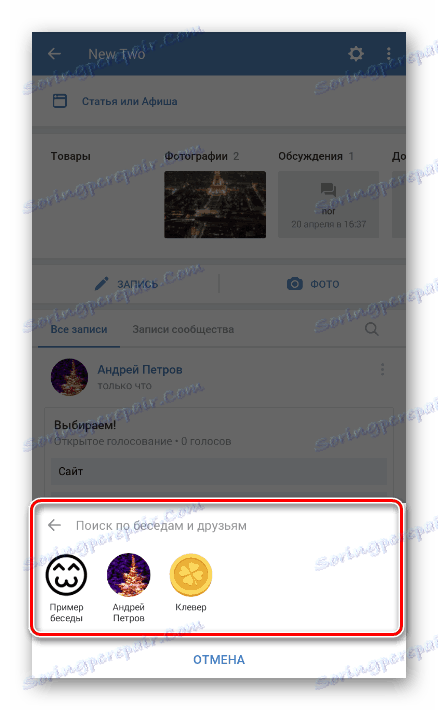
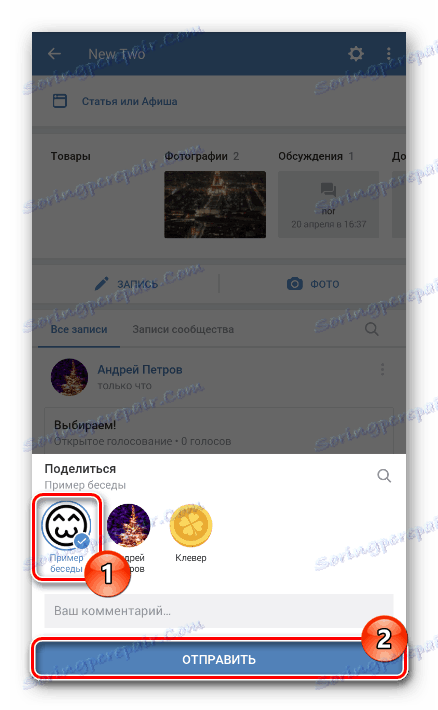
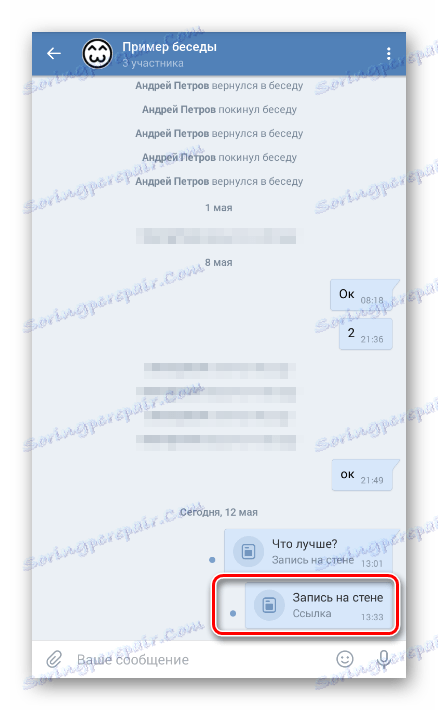
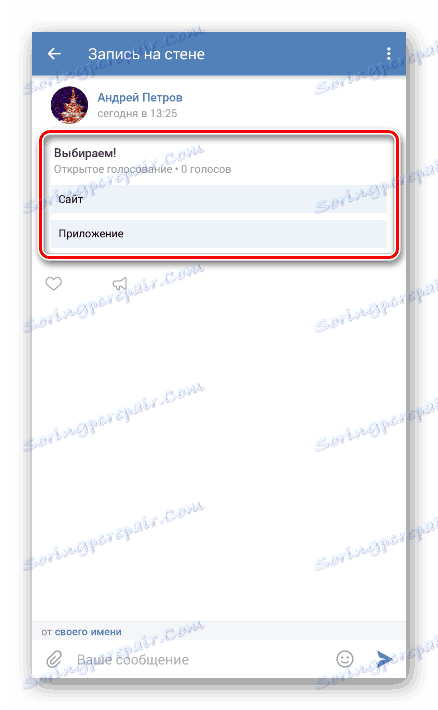
Za rješavanje onih ili drugih poteškoća koje ne utječe na članak, molimo da nas kontaktirate u komentarima. I na ovu uputu dolazi do kraja.
